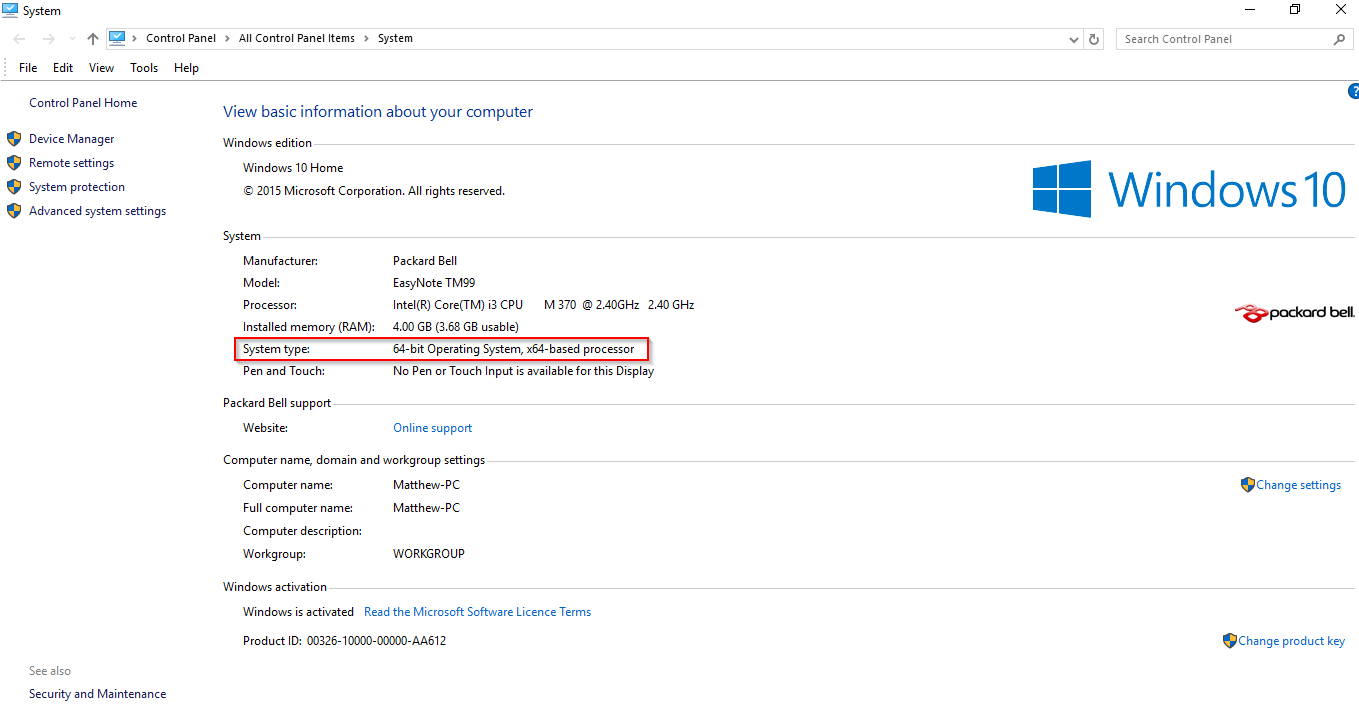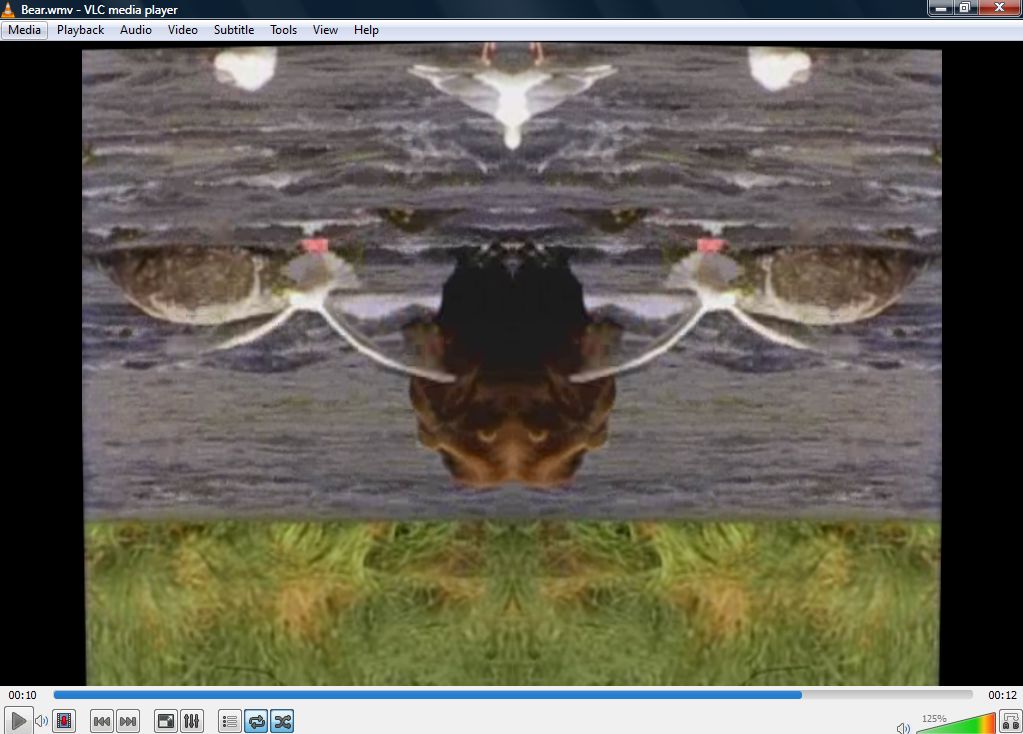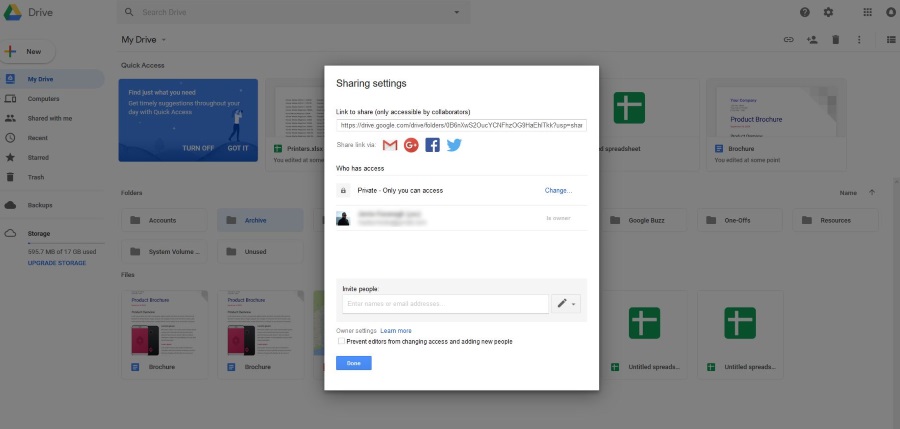
Если вы работаете над совместными проектами или используете общий Google Диск, могут существовать вещи, которыми вы не хотите делиться или хотите делиться только с определенными людьми. Хотя контроль над хранимым содержимым является базовым, существуют способы скрыть файлы в Google Диске. Есть также способы контролировать, кто и к чему имеет доступ. Я покажу вам, как именно можно контролировать то, что можно делать с файлами в Google Диске.
Содержание
Возможно, если вы не хотите, чтобы другие люди видели ваши файлы в Google Диске, вы не будете их загружать. Однако если вы ведете несколько проектов на Диске или хотите, чтобы разные люди могли видеть разные файлы, необходимо немного управления.
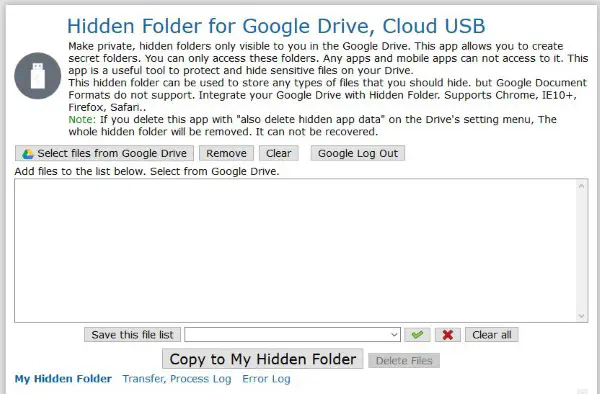
Скрытие файлов на Диске Google
Я знаю три способа контролировать, кто что видит на Диске Google. Вы можете использовать расширение Chrome для создания скрытых файлов. Вы можете разделить работу по папкам в Google Drive и делиться только тем, что соответствует требованиям, или использовать обходной путь и контроль версий для настройки отдельных файлов.
Я покажу вам все три способа.
Расширение Chrome для скрытия файлов в Google Drive
Я не использую Chrome, но многие люди используют расширение под названием Hidden Folder for Drive, Cloud USB . Мне его посоветовал человек, который пользуется им уже несколько лет и прекрасно с ним ладит. Расширение добавляет возможность скрывать файлы или делать их приватными в Google Drive и может быть полезным в данной ситуации.
Оно интегрируется в Google Drive и дает вам возможность помечать папки как приватные или скрывать их совсем. Если вы хотите защитить одни папки и одновременно разрешить доступ к другим, это один из способов сделать это.
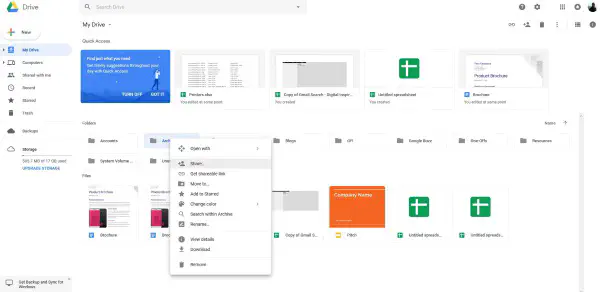
Разделение работы по папкам в Google Диске
Если вы не хотите использовать расширение, вы можете использовать организацию для разделения работы по папкам, а затем контролировать, кто имеет доступ к этим папкам. Если у вас несколько сотрудников или людей, имеющих доступ к вашим файлам, и вы хотите, чтобы каждый из них оставался отдельным, вы можете использовать этот метод.
Все, что вы делаете, это разрешаете доступ к отдельным папкам тем, кому вы хотите разрешить доступ. Тогда другие папки в Google Диске будут для них недоступны и останутся скрытыми. Можно также разрешить доступ к файлам на ограниченное время для дополнительного контроля.
Чтобы поделиться файлом с определенными людьми, сделайте следующее:
- Откройте Google Диск и выберите файл или папку, которой хотите поделиться.
- Щелкните папку правой кнопкой мыши и выберите Поделиться.
- Введите адрес электронной почты человека или людей, с которыми вы хотите поделиться.
- Выберите кнопку с карандашом справа, чтобы разрешить доступ для чтения/записи или только для чтения.
- Выберите Дополнительно в правом нижнем углу и убедитесь, что в разделе Общий доступ по ссылкам включена опция Выключить — Определенные люди. Выберите Сохранить, если вы внесли изменения.
- Установите флажок «Запретить редакторам изменять доступ и добавлять новых людей», если другие пользователи имеют администраторский доступ к Диску Google.
- Поделитесь файлом или папкой с помощью приглашения по электронной почте.
Приглашенные вами люди смогут видеть файл, которым вы поделились в Диске Google, но ничего больше, что аналогично скрытию файла.
Если вы хотите ограничить доступ к ресурсам Google Диска по времени, вы можете:
- Перейдите в окно Общий доступ, как указано выше.
- Выберите Дополнительно и наведите указатель мыши на человека, с которым вы делитесь, но хотите ограничить доступ.
- Выберите Set Expiration, когда он появится при наведении.
- Установите время в Access Expires и Save.
Используйте контроль версий для скрытия файлов в Google Drive
Одной из самых удобных функций Google Drive является контроль версий. Это необходимо в любой деловой среде. Он называется «Управляемые версии» и включен в Google Диске по умолчанию. Существует твик, который можно использовать для скрытия файлов с помощью «Управляемых версий», если вы не хотите организовывать свой диск, как описано выше.
- Создайте пустой текстовый файл на своем компьютере и назовите его как-нибудь.
- Щелкните правой кнопкой мыши файл, который вы хотите скрыть в Google Диске, и выберите «Управление версиями».
- Выберите Upload New Version и загрузите свой пустой текстовый файл.
- Переименуйте файл, который вы хотите скрыть, во что-то совершенно другое.
Этот метод не слишком полезен в деловой среде, но может подойти для обмена файлами с друзьями. Недостатком является то, что Google Drive сохраняет предыдущие версии только в течение 30 дней. Это означает, что вам придется сохранить предыдущую версию и повторять этот процесс каждый месяц, иначе скрываемый файл будет удален.
Google Drive действительно позволяет легко скрывать файлы или контролировать, кто, когда и как долго может получить к ним доступ. Знаете ли вы другие способы скрыть файлы в Google Диске? Расскажите нам об этом ниже!
YouTube видео: Как скрыть файлы в Google Диске
Вопросы и ответы по теме: “Как скрыть файлы в Google Диске”
Как скрыть файлы в гугл диск?
Защитите свои файлы с помощью секретной папки1. Откройте приложение Google Files на устройстве Android. 2. В нижней части экрана нажмите “Просмотр” . 3. Прокрутите страницу вниз до раздела “Подборки”. 4. Нажмите Секретная папка. 5. Выберите вариант PIN-код или Графический ключ. Если выбран вариант “PIN-код”: Введите PIN-код.
Как ограничить доступ к файлам на гугл диске?
**Примечание.**1. Откройте файл на Google Диске, в Документах, Таблицах или Презентациях. 2. Выберите Настроить доступ или нажмите на значок “Открыть доступ” . 3. Нажмите на значок настроек в верхней части страницы. 4. Снимите флажок Пользователи с правом на редактирование смогут изменять разрешения и параметры доступа.
Как скрыть файлы на диске?
**Как скрыть папку с файлами – все методы Windows**1. Поместите указатель мыши на папку и нажмите правую кнопку мыши 2. В появившемся меню нажмите Свойства. 3. Перейдите на вкладку Общие. 4. В разделе «Атрибуты»: установите флажок Скрытый. 5. Теперь нажмите ОК, чтобы скрыть папку Windows.
Как закрыть Гугл диск от посторонних?
**Удалить.**1. Откройте приложение Google Диск. 2. Откройте или выберите файл. 3. Нажмите Настроить доступ. 4. В разделе “Общий доступ” нажмите Изменить. 5. Выберите пользователей с правами доступа. 6. Выберите Доступ ограничен.
Можно ли поставить пароль на папку в гугл диске?
Все предельно просто: нужно открыть боковое меню, выбрать команду Google Диск, выбрать свой Google-аккаунт и зашифровать одну из папок. Чтобы процесс шифрования происходил быстрее, лучше шифровать пустую папку. Создайте папку (рис. 1), а затем из меню выберите команду Зашифровать текущую папку (рис.
Кто может видеть мои файлы в гугл диске?
Файлы, загруженные на Google Диск, хранятся в защищенных центрах обработки данных. Если с вашим компьютером, телефоном или планшетом что-то случится, вы можете получить доступ к своим документам с других устройств. По умолчанию файлы видны только вам. Однако вы можете открыть доступ к ним другим пользователям.